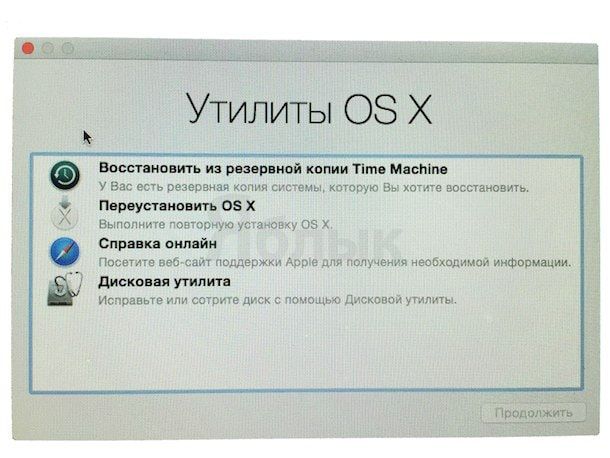Компьютер Apple — очень надежная машина, но иногда проблемы с операционной системой случаются и у него. Если что-то сломалось, и ваш Mac ведёт себя очень странно — воспользуйтесь отличным инструментом Apple под названием Recovery.
Подписаться на Яблык в Telegram — только полезные инструкции для пользователей iPhone, iPad и Mac t.me/yablykworld.
«Аварийная» переустановка системы возможна на Mac под управлением OS X версии 10.7 Lion и старше. Находясь в этом режиме, вы подключаете свой компьютер к Интернету, скачиваете оттуда полную версию операционной системы. При этом нет необходимости делать установочный диск (удобно, так как большинство Mac сегодня предлагается без оптического привода, а загрузочную флэшку ещё надо сделать).
Варианты действий
В число системных утилит OS X входит не только переустановка Mac OS X путем скачивания её из Сети. Есть ещё три возможных действия:
- Восстановить Mac из резервной копии Time Machine (если она у вас есть).
- Исправление диска Дисковой утилитой.
- Онлайн-поддержка через Safari.
Рекомендуется сначала проверить поврежденный диск специальной утилитой Apple (второй способ из перечисленных выше). Если не помогает, приступайте к восстановлению — либо через Time Machine, либо через переустановку. В этой статье мы рассмотрим вариант с загрузкой из копии OS X из Интернета и последующей переустановкой системы.
Как перейти в режим Recovery
- Убедитесь, что ваш Мас может подключиться к сети Интернет через беспроводное соединение Wi-Fi. Желательно пользоваться закрытой домашней сетью, а не открытой общественной.
- Выключите (именно выключите) свой Mac. Нажмите на меню-«яблочко» и выберите Выключить… Если компьютер не отвечает (такое возможно, если система зависла) — зажмите кнопку питания. Через несколько секунд ваш Мас выключится.
- Выждите 30 секунд (чтобы не повредить быстрым включением жесткому диску компьютера).
- Включите свой Mac нажатием на кнопку питания. Важно — сразу же зажмите две клавиши — ⌘Cmd и R! Через некоторое время появится описанное выше меню с утилитами для OS X.
Как переустановить OS X через режим Recovery
Подключитесь к сети Wi-Fi. Для этого кликните на значок беспроводной сети в верхнем правом углу, выберите нужную сеть и — при необходимости — введите пароль. Далее вы сможете начать загрузку программного обеспечения — наиболее «свежей» версии OS X. Стоит иметь в виду, что это файл довольно большого размера, и на его загрузку понадобится немало времени — от нескольких десятков минут до нескольких часов. Согласитесь на установку OS X и нажмите Продолжить, следуйте появляющимся на экране вашего Mac инструкциям.
Смотрите также:
- Как создать загрузочную USB-флешку для переустановки OS X (плюс в том, что не надо ждать скачивания файла с OS X из Интернета).
- OS X Yosemite: советы для начинающих. Системные настройки.
- Виджеты для Mac — пять полезных приложений для Центра уведомлений OS X Yosemite.
- OS X Yosemite и беспомощность одинокого пользователя (видео).